
訪問場所やルートを記録&閲覧(Google編)
Googleマップの「タイムライン機能」はご存じでしょうか?
GPSオンにする必要はありますが、自動的にGoogleさんが訪問場所やルートを記録してくれる機能です。もちろんすべてが正しい情報で記録はされないので、必要あれば(面倒でなければ)後から正しい情報に書き換えることもできます。
ボクも2015年からずっとタイムラインONにしているのでたまに東京に住んでいた時代の散歩ログを見てニヤニヤしています

まぁ、これだけでも十分ではあるのですが、もっとキレイにみたいな・・・・と思いましてどうにか出来ないかと調べてたらできるようで。
ということで説明スタート!
ロケーション履歴設定
Googleで行動/訪問履歴を記録する場合、まずGoogleアカウント設定画面にて
以下の設定が必要となります。
Google アカウント
データとプライバシー > ロケーション履歴をオン

訪問場所/ルートを記録する
Google マップにアクセス
サイドバーにあるハンバーガーメニューをクリック
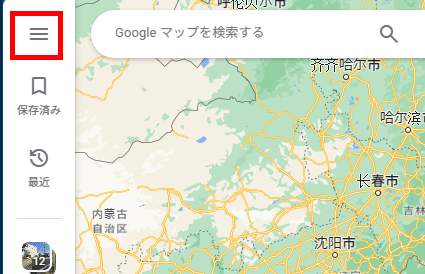
タイムラインをクリック
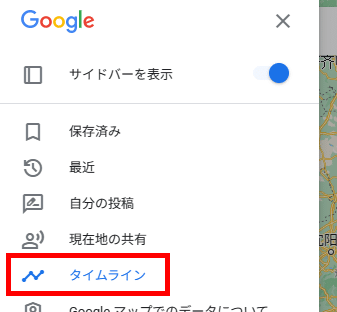
※以下はPC版で説明していますが、スマホの場合は自分のアカウントアイコンから「タイムライン」をクリック
日付で検索してください
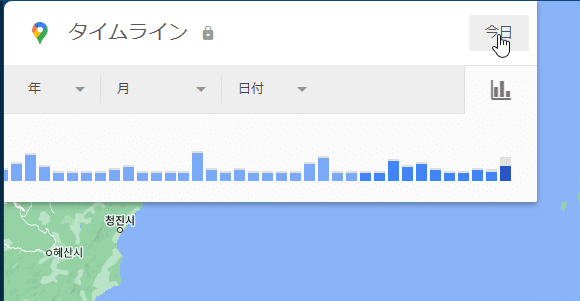
該当日の訪問場所やルートが表示されます
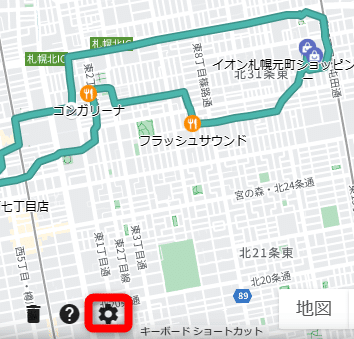
ルートを3Dで格好良く閲覧したい!
Googleマップでも3D表示はできる(はず・・)ですが、イマイチきれいに閲覧することができません(はず・・)
こんな時はGoogle Earthの出番です!!
まずは、Googleマップのタイムラインを表示(一日毎しかできないと思います)し、マップ上のどこでも良いので右クリックして「この日のデータをKML形式でエクスポート」をクリック

KMLファイルがでダウンロードされて準備完了

Google Earthで訪問場所/ルートをカッコよく見るぞ!
Google Earthにアクセス
ファイル > KMLまたはKMZファイルをインポート
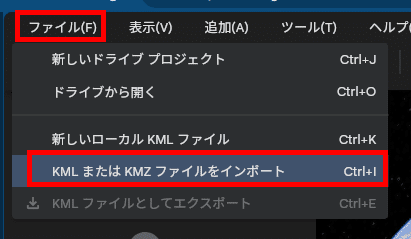
GoogleマップのタイムラインがGoogle Earth上に表示されました

が!上記画像見ていただくとわかると思いますが、めっちゃ見づらいです。
その場合、サイドバーにKMLファイル(タイムライン)が表示されていると思います。「・・・」から「編集」をクリックすると、右側に「幅」とか「色」を変更できますので適時修正してください。

Google Earthのショートカットキー(代表的なものだけ)
Shift + ドラッグ
カーソル位置を起点として回転
Shift + 左右矢印キー
左右回転
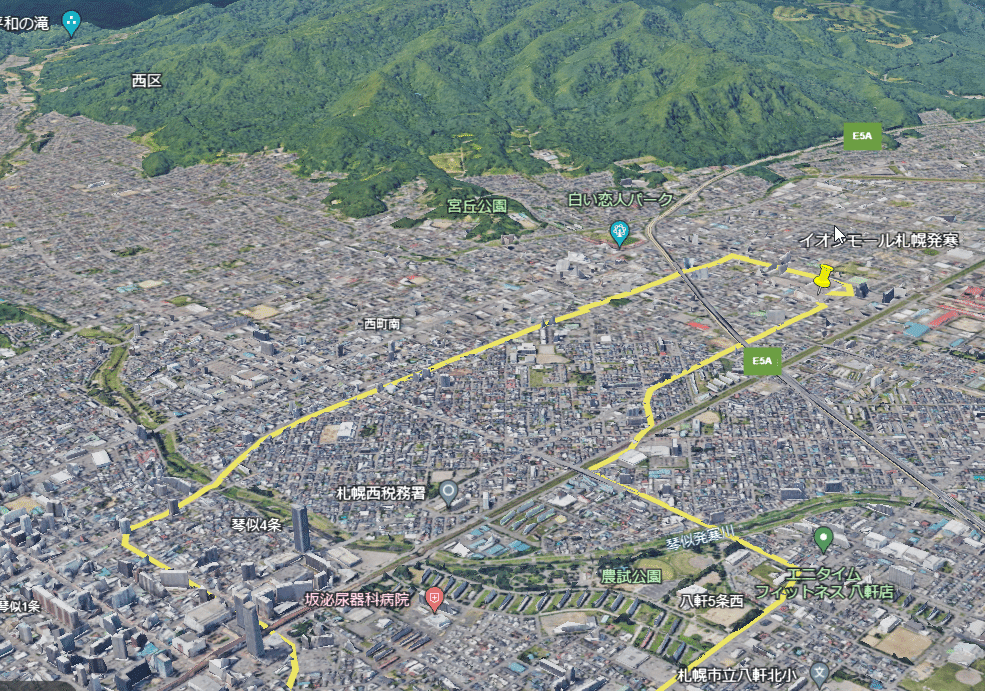
Shift + 上下矢印キー
視点を上下に変える
この記事が気に入ったらサポートをしてみませんか?
